我们生活中应该经常会见到一些宣传图或者海报,上面的内容是很多相同的人物或者物体,很多情况下是用ps制作的效果,那么ps里面怎么复制物体呢?下面介绍一下ps中复制物体的方法,希望对你有所帮助。

工具/原料
Adobe Photoshop CS6
ps里面怎么复制物体
1、第一步:在ps中打开需要复制物体的图片。
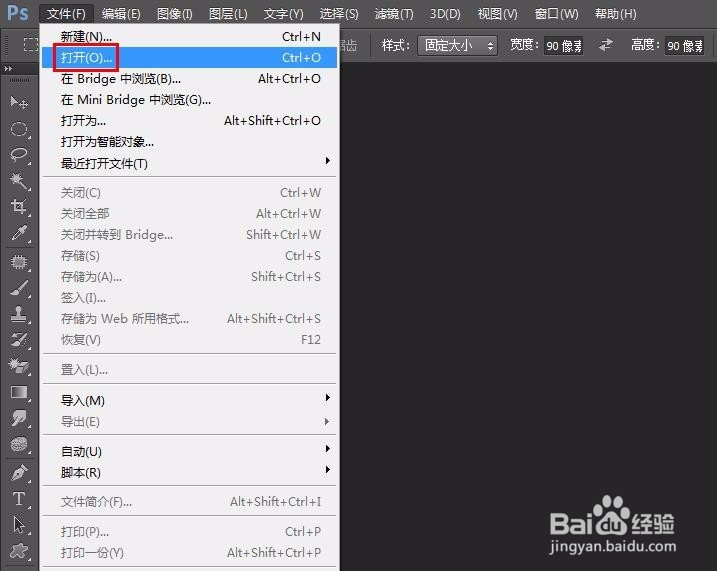
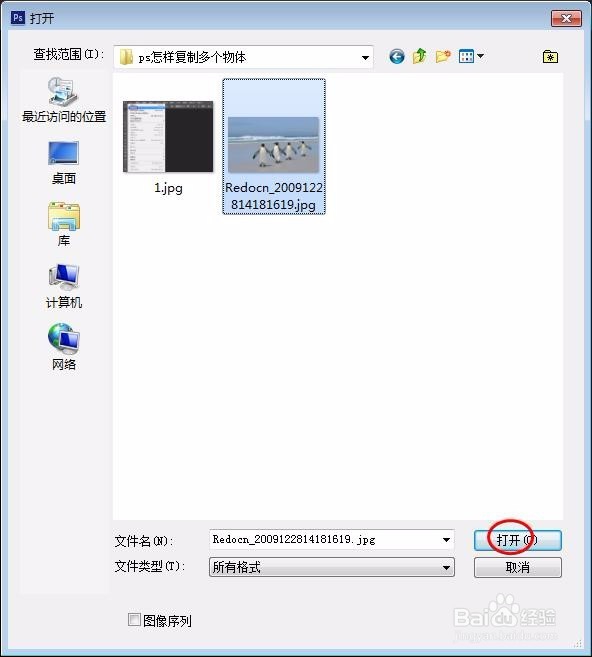

2、第二步:按Ctrl+J键复制背景图层。

3、第三步:在左侧工具栏中选择“内容感知移动工具”。
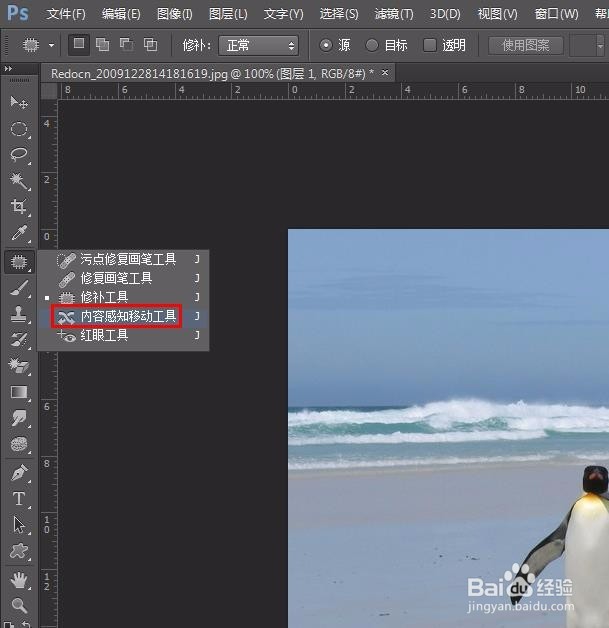
4、第四步:围绕需要复制的物体画一个闭合的曲线。

5、第五步:在上方工具栏中“模式”中选择“扩展”。
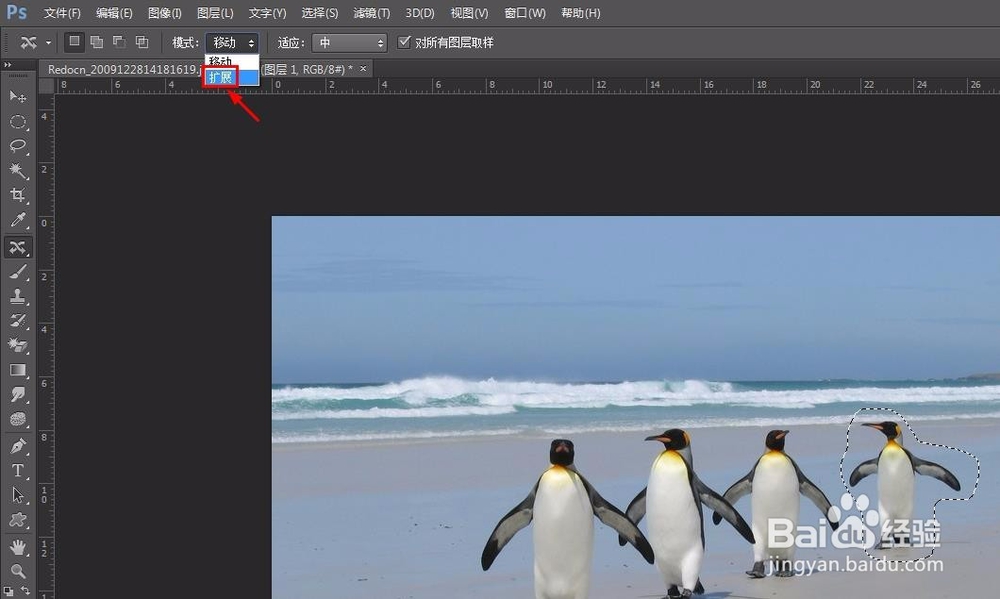
6、第六步:将复制的物体移动到合适的位置。
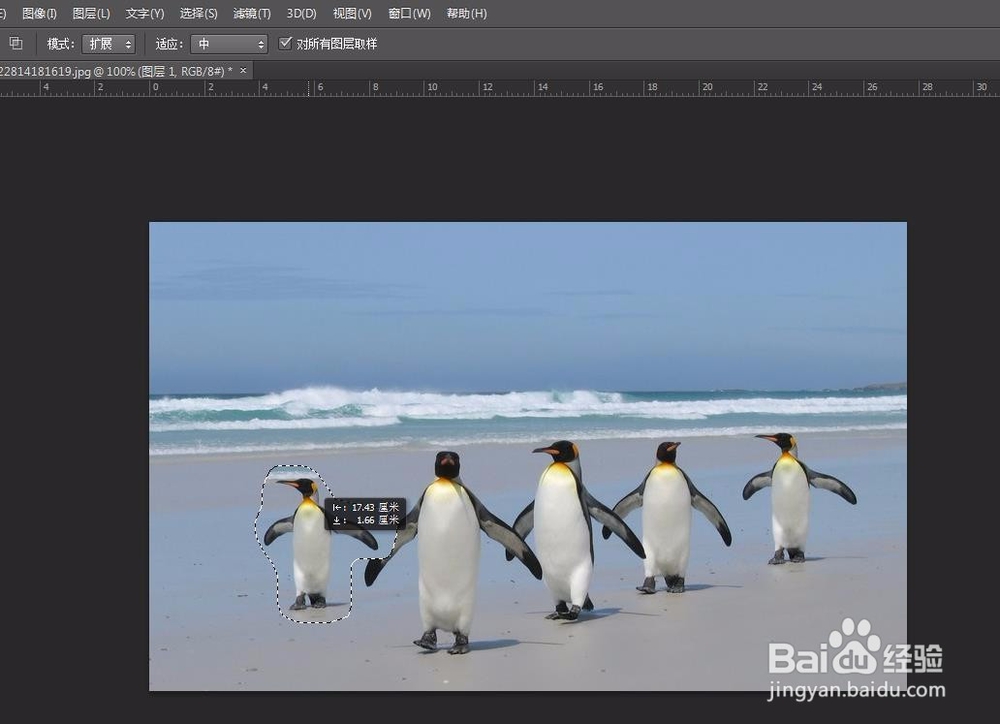
7、第七步:根据自己的需要拖动物体,完成操作。

